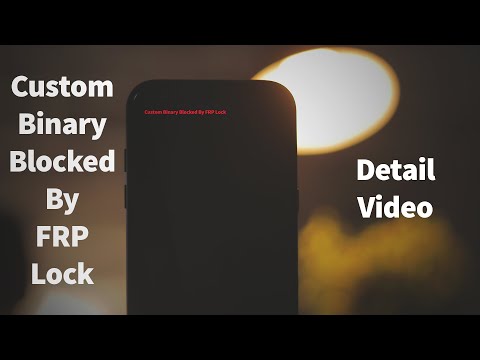
Turinys
Šios dienos įrašas rūpinsis viena iš apmaudžių problemų, su kuriomis gali susidurti „Samsung Galaxy“ vartotojas. Žemiau minėtu atveju „Galaxy A5“ savininkui kyla problemų paleidus įrenginį po atnaujinimo. Panašu, kad problemą sukelia bijota klaida: „Pasirinktinis dvejetainis failas užblokuotas FRP užraktu“. Sužinokite, kaip spręsti šią problemą, vadovaudamiesi mūsų pasiūlymais.
Problema: „Galaxy A5“ nebus paleista ir rodoma klaida „Pasirinktinis dvejetainis failas užblokuotas FRP užraktu“
Naujas telefonas. Įdiegti standartiniai programinės įrangos naujiniai. Naudojamas iki 18% akumuliatoriaus. Neatrodė, kad krauna. Išjungtas. Gauti pranešimą, kuris, mūsų manymu, labai mažais raudonais rašmenimis sako „Pasirinktinis dvejetainis užblokuotas FRP užraktu“. Nesate tikri dėl FRP.
Laikydamiesi internetinių instrukcijų. Priverstinis perkrovimas ir saugus režimas neveikė. Iki bandymo paleisti atkūrimo režimu. Nemačiau pranešimo apie naujinimo diegimą. Neišvalė talpyklos, tačiau pasirinkta perkrovimo sistema dabar tikisi, kad gali išlikti Kalėdų dienos nuotraukos. Turėjo mėlyną ekraną ... galvokite apie alternatyvią OS ir gamyklinę OS, bet negalite prisiminti. Pasirinkta gamykla. Jau maždaug 10 valandų „atsisiunčiate ... neišjunkite taikinio“ ... spėjimas neveikia, bet nenorite bandyti ir išjungti.
Sprendimas: FRP nurodo apsaugos nuo gamyklos atstatymo funkciją, kuri užtikrina, kad tik savininkas gali naudoti telefoną iš naujo nustatęs gamyklą. FRP veikia prašydama „Google“ paskyros vartotojo vardo ir slaptažodžio, užregistruoto įrenginyje. Tai atsitinka po to, kai telefonas buvo atstatytas tik gamykloje. Ką turite padaryti, tai tiesiog įveskite teisingus „Google“ paskyros kredencialus. Tai yra „Google“ paskyros, kurią pridedate prie telefono, vartotojo vardas ir slaptažodis. Jei neatsimenate teisingo vartotojo vardo ir slaptažodžio, pirmiausia galite pabandyti iš naujo nustatyti „Google“ paskyros slaptažodį, tada atrakinti įrenginį naudokite naują. Tai veikia tik tuo atveju, jei jūsų įrenginys šiuo metu yra prijungtas prie „wifi“ (prieš jį nustatydami iš naujo). Jei jis visiškai neprijungtas prie „wifi“, „Google“ paskyros nustatymas iš naujo nepadės. Tokiu atveju turėtumėte kreiptis į „Samsung“ pagalbą, kad atrakintumėte telefoną. Įsitikinkite, kad atsinešėte prietaiso pirkimo įrodymą, kad jie žinotų, jog jį įsigijote būtent jūs. Sužinoję, kad esate teisėtas savininkas, jie gali naudoti specialų įrankį, kad nuvalytų telefoną apeinant FRP.
Išvalyti talpyklos skaidinį
Jei nėra FRP problemos, bet „Galaxy A5“ nepavyksta paleisti įprastai, pirmiausia turėtumėte pabandyti išvalyti talpyklos skaidinį. Šio galimo sprendimo tikslas yra užtikrinti, kad sistemos talpykla būtų atnaujinta. Kartais atnaujinimai gali sugadinti šią talpyklą ir sukelti įvairiausių problemų. Nuvalydami talpyklos skaidinį įsitikinate, kad paleidžiant „Android“ turi naują talpyklos rinkinį. Štai kaip tai padaryti:
- Išjunkite įrenginį.
- Paspauskite ir palaikykite garsumo didinimo klavišą ir namų mygtuką, tada palaikykite paspaudę maitinimo mygtuką.
- Kai pasirodys įrenginio logotipo ekranas, atleiskite tik maitinimo mygtuką
- Kai pasirodys „Android“ logotipas, atleiskite visus klavišus („Installing system update“ bus rodoma apie 30–60 sekundžių, kol bus rodomos „Android“ sistemos atkūrimo meniu parinktys).
- Kelis kartus paspauskite garsumo mažinimo klavišą, kad paryškintumėte „wipe cache partition“.
- Paspauskite maitinimo mygtuką, kad pasirinktumėte.
- Paspauskite garsumo mažinimo mygtuką, kad paryškintumėte „taip“, ir paspauskite maitinimo mygtuką, kad pasirinktumėte.
- Kai valymo talpyklos skaidinys bus baigtas, bus paryškinta „Perkraukite sistemą dabar“.
- Norėdami iš naujo paleisti įrenginį, paspauskite maitinimo mygtuką.
Gamykliniai nustatymai
Šiuo atveju gamykliniai nustatymai gali tapti būtinybe, jei „Galaxy A5“ ir toliau rodys tą pačią problemą po talpyklos skaidinio nuvalymo. Kadangi telefonas negali paleisti įprastai, jūsų asmeniniai duomenys bus ištrinti ir negalėsite jų iš anksto išsaugoti. Tai yra viena iš pagrindinių priežasčių, kodėl turėtumėte nuolat saugoti visų svarbių dokumentų ar failų (nuotraukų, vaizdo įrašų ir kt.) Atsargines kopijas. Šiuo metu nėra galimybės pasiekti vidinio atminties įrenginio, todėl visi jame esantys failai apskritai nepasiekiami.
Norėdami iš naujo nustatyti „Galaxy A5“ gamyklinius parametrus, turite iš naujo paleisti telefoną į atkūrimo režimą. Štai kaip:
- Išjunkite įrenginį.
- Paspauskite ir palaikykite garsumo didinimo klavišą ir namų mygtuką, tada palaikykite paspaudę maitinimo mygtuką.
- Kai pasirodys įrenginio logotipo ekranas, atleiskite tik maitinimo mygtuką
- Kai pasirodys „Android“ logotipas, atleiskite visus klavišus („Installing system update“ bus rodoma apie 30–60 sekundžių, kol bus rodomos „Android“ sistemos atkūrimo meniu parinktys).
- Kelis kartus paspauskite garsumo mažinimo klavišą, kad paryškintumėte „wipe data / factory reset“.
- Paspauskite maitinimo mygtuką, kad pasirinktumėte.
- Spauskite garsumo mažinimo mygtuką, kol bus paryškinta „Taip - ištrinti visus vartotojo duomenis“.
- Paspauskite maitinimo mygtuką, kad pasirinktumėte ir pradėtumėte pagrindinį atstatymą.
- Baigus pagrindinį atstatymą, paryškinama „Perkraukite sistemą dabar“.
- Norėdami iš naujo paleisti įrenginį, paspauskite maitinimo mygtuką.
Įdiekite programinę aparatinę įrangą rankiniu būdu
Mes nežinome atvejo aplinkybių, tačiau jei dėl sistemos diegimo atnaujinant kažkas sugedo, tai gali būti problemos priežastis. Naujinimo pertraukimas yra vienas patikimiausių būdų sugadinti sistemą. Daugeliu atvejų gamyklos atstatymas turėtų padėti, tačiau jei niekas neveikia, paskutinis trikčių šalinimo žingsnis, kurį vartotojas gali išbandyti, yra mirksinti atsarginę programinę-aparatinę įrangą į įrenginį. Atsargų programinė aparatinė įranga nurodo originalią „Android“ versiją, pateiktą su įrenginiu, kai pirmą kartą jį išpakavote, arba vėlesnes „Android“ versijas, kurias teikia operatorius. Bet kuriame „Samsung“ įrenginyje yra tūkstančiai programinės aparatinės įrangos versijų, todėl turite papildomai ištirti, kokia yra „Galaxy A5“ programinės aparatinės įrangos versija. Kai žinosite tą vieną faktą, galėsite ieškoti gero vadovo, kuris padės jums peradresuoti tą programinę-aparatinę įrangą į telefoną.
Mirksėjimas iš esmės yra jūsų įrenginio programinės įrangos modifikacija, todėl jis gali jį laikinai arba visam laikui sugadinti. Štai kodėl „Samsung“ nerekomenduoja mirksėti. Tai turėtumėte daryti savo rizika.
Mes nepateikiame išsamių mirksinčių instrukcijų, nes nėra universalaus net to paties modelio vadovo. Jei norite rizikuoti, turėtumėte atlikti savo tyrimą.
Gaukite „Samsung“ pagalbos
Užuot rizikavę savo prietaiso sveikata, rekomenduojame įtraukti „Samsung“. Susisiekite su vietiniu „Samsung“ aptarnavimo centru ir leiskite jiems pataisyti jūsų įrenginį.
Jei „Galaxy A5“ pateikė jūsų operatorius, pabandykite išsiaiškinti, ar jie gali atlikti remontą ar pakeitimą.


